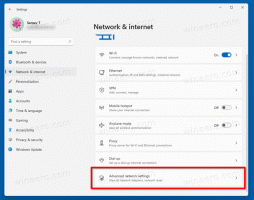Come cancellare il file di paging all'arresto in Windows 10
Il file di paging è il punto in cui viene archiviata la memoria virtuale utilizzata dal sistema operativo quando la memoria fisica (RAM) non è sufficiente per soddisfare tutte le app in esecuzione e le richieste di sistema. Windows 10 crea un file speciale pagefile.sys nella radice dell'unità di sistema come tutte le versioni precedenti del sistema operativo. Puoi cancellare il file di paging allo spegnimento per una maggiore sicurezza. Ecco come si può fare.
La cancellazione del file di paging allo spegnimento può essere importante se il PC viene utilizzato da un'altra persona. È possibile che il file di paging contenga alcuni dati sensibili dopo aver spento il sistema operativo. Se hai un sistema dual-boot o qualcuno con accesso fisico al tuo computer, i dati possono essere recuperati da quel file. Quando Windows 10 è in esecuzione, ha diritti di accesso esclusivi a quel file, quindi nessuna delle app può leggerlo. Tuttavia, se l'intera partizione non è crittografata da Windows BitLocker o da una tecnologia simile, nulla protegge il file quando è possibile accedere alla partizione del sistema operativo installato avviando un altro sistema. In tal caso, potresti voler cancellare il file di paging ad ogni spegnimento e sostituire le tue informazioni sensibili con zeri.
Nota: l'attivazione di questa funzione farà sì che l'arresto e il riavvio richiedano un po' più di tempo per terminare, tuttavia rispetto alle unità disco rigido, dovrebbe comunque essere veloce sugli SSD.
Prima di procedere, assicurati che il tuo account utente abbia privilegi amministrativi. Ora, segui le istruzioni di seguito.
Per cancellare il file di paging allo spegnimento in Windows 10, Fare quanto segue.
- Aprire Editor del Registro di sistema.
- Vai alla seguente chiave di registro:
HKEY_LOCAL_MACHINE\SYSTEM\CurrentControlSet\Control\Session Manager\Gestione memoria
Suggerimento: vedi come passare alla chiave di registro desiderata con un clic.
Se non hai una chiave del genere, creala.
- Qui, crea o modifica un valore DWORD a 32 bit ClearPageFileAtShutdown. Nota: anche se lo sei con Windows a 64 bit, devi comunque utilizzare un DWORD a 32 bit come tipo di valore.
Impostalo su 1 per cancellare il file di paging allo spegnimento. - Riavvia Windows 10 per applicare la modifica e il gioco è fatto.
Successivamente, è possibile eliminare il valore ClearPageFileAtShutdown per ripristinare il comportamento predefinito.
Nota: l'abilitazione su SSD aumenterà la quantità di dati scritti sull'SSD a ogni spegnimento o riavvio. Il file di paging è solitamente di dimensioni piuttosto grandi, quindi verranno scritti diversi gigabyte sull'SSD.
Per farti risparmiare tempo, ho creato file di registro pronti per l'uso. Puoi scaricarli qui:
Scarica i file di registro
Cancella il file di paging all'arresto in Windows 10 utilizzando i criteri di sicurezza locali
Se stai utilizzando Windows 10 Pro, Enterprise o Education edizioni, puoi utilizzare l'app Local Security Policy per configurare l'opzione sopra menzionata con una GUI.
- premere Vincita + R tasti insieme sulla tastiera e digita:
secpol.msc
Premere Invio.
- Si aprirà la politica di sicurezza locale. Vai a Criteri locali \ Opzioni di sicurezza sulla sinistra.
- A destra, abilita l'opzione criterio Spegnimento: Cancella il file di paging della memoria virtuale come mostrato di seguito.
Suggerimento: vedi Come spostare il file di paging in Windows 10 su un altro disco.
Questo è tutto.